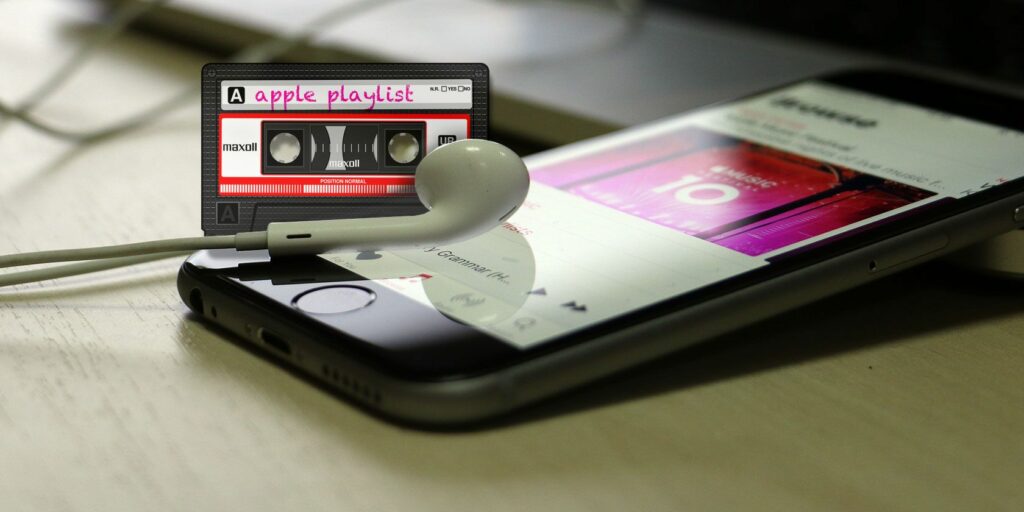Comment démarrer avec les listes de lecture Apple Music
Les services de streaming modernes comme Apple Music peuvent vous aider à créer des listes de lecture de vos morceaux préférés. Peut-être que l’un fait de l’exercice au gymnase et l’autre est de se concentrer et d’être productif au travail.
Dans cet article, nous verrons comment créer, remplir, partager et découvrir des listes de lecture Apple Music. À la fin, vous serez un pro qui pourra libérer toute la puissance d’Apple Music.
Comment créer une liste de lecture Apple Music
Le processus de création de listes de lecture sur Apple Music varie selon que vous utilisez un appareil mobile ou un ordinateur.
Sur iPhone, iPad et autres appareils mobiles, suivez ces étapes pour créer une nouvelle playlist :
- Commencez musique candidature et cliquez bibliothèque Étiqueter.
- Dans la liste des catégories, sélectionnez playlist.
- robinet nouvelle playlist.
- Entrez un nom et une description facultative pour la nouvelle liste de lecture.
- Si vous le souhaitez, appuyez sur appareil photo pour utiliser une nouvelle photo ou une photo de votre photothèque comme pochette de la liste de lecture.
- Utilisez la bascule marquée comme Afficher sur mon profil et mes recherches pour déterminer si vos listes de lecture apparaîtront sur votre profil public Apple Music.
- robinet ajouter de la musique Parcourez le catalogue Apple Music et recherchez dans votre collection des chansons et des albums à ajouter.
- Lorsque vous avez terminé, appuyez sur Achevée Enregistrez votre liste de lecture.
Voici comment créer une liste de lecture dans l’application Musique pour Mac ou iTunes pour Windows :
Faire une vidéo du jour
- Lancez l’application Musique et cliquez sur Fichier > Nouveau > Liste de lecture (ou utilisez les raccourcis clavier Commande + N).
- Nommez votre liste de lecture et cliquez sur Entrer touche ou cliquez en dehors du champ de texte.
Comment ajouter des chansons aux listes de lecture Apple Music
Sur votre iPhone, iPad ou autre appareil mobile, vous pouvez ajouter des chansons en utilisant :
- Trouvez votre liste de lecture ci-dessous Bibliothèque > Listes de lecture puis clique Éditer Suivi par ajouter de la musiqueCela vous permet de continuer à ajouter des pistes jusqu’à ce que vous appuyiez sur Achevée.
- Lorsque vous parcourez des albums ou des pistes dans une autre liste de lecture, appuyez longuement sur une piste et sélectionnez ajouter à la playlist.
- depuis joue maintenant écran, cliquez sur omettre (…) bouton.puis sélectionnez ajouter à la playlist Ajouter la chanson actuelle.
- Téléchargez l’application Shazam, identifiez une chanson, puis appuyez sur Ajouter à et sélectionnez une liste de lecture Apple Music.
Dans Musique pour Mac ou iTunes pour Windows, il existe plusieurs façons de remplir votre liste de lecture :
- Lorsque vous parcourez des albums et des pistes, cliquez et faites glisser votre chanson dans la barre latérale gauche, puis déposez-la sur une liste de lecture de votre choix.
- Lorsque vous parcourez des albums et des pistes, cliquez avec le bouton droit sur une chanson et sélectionnez Ajouter à la liste de lecture > [Playlist Name].
- à l’intérieur joue maintenant zone, survolez le nom de la piste.puis clique omettre (…) et sélectionnez Ajouter à la liste de lecture > [Playlist Name].
Comment partager des listes de lecture Apple Music
Pour partager une playlist sur iPhone, iPad ou autres plates-formes mobiles, procédez comme suit :
- aller à Bibliothèque > Listes de lecture et trouvez votre liste de lecture.
- Appuyez longuement sur la liste de lecture pour afficher le menu.
- Ensuite, sélectionnez Partager des listes de lecture.
- Enfin, choisissez comment vous souhaitez partager le lien vers votre liste de lecture.
Voici comment partager des playlists sur Mac et Windows :
- Trouvez votre liste de lecture dans la barre latérale bibliothèque onglet, cliquez dessus avec le bouton droit de la souris et sélectionnez Partager des listes de lecture.
- quand à Bibliothèque > Listes de lecture Pour afficher, faites défiler vers le haut et cliquez sur omettre (…) puis sélectionnez Partager des listes de lecture.
Les deux méthodes généreront un lien que vous pourrez librement partager via Messages, Facebook, AirDrop, etc. Il n’existe actuellement aucun moyen de révoquer l’accès à l’URL. Par conséquent, si vous souhaitez arrêter de partager votre liste de lecture, il est préférable de la copier et de supprimer l’ancienne.
Comment partager des listes de lecture sur votre profil public Apple Music
Vous pouvez également afficher des listes de lecture que les abonnés peuvent consulter sur votre profil public Apple Music.
- aller à écoute maintenant et cliquez sur votre icône d’utilisateur (ou photo de profil).
- Ensuite, cliquez sur le bouton qui dit votre nom, et vérification des données.
- Cliquez sur Éditer bouton.
- Sélectionnez les listes de lecture que vous souhaitez afficher sur votre profil.
- Enfin, cliquez Achevée Enregistrez vos modifications.
Pouvez-vous créer des listes de lecture Apple Music collaboratives?
Malheureusement, vous ne pouvez pas créer de listes de lecture collaboratives sur Apple Music.
Comment s’abonner aux listes de lecture Apple Music
Pour vous abonner à la liste de lecture d’un ami, veuillez demander le lien via la méthode de partage ci-dessus. Ces liens s’ouvriront dans l’application Musique sur iOS et macOS ou iTunes sur Windows.Pour vous abonner, ouvrez la liste de lecture et cliquez sur Ajouter à bouton pour l’ajouter à votre bibliothèque, où il recevra des mises à jour automatiques.
Toutes les listes de lecture (y compris les listes de lecture que vous créez et auxquelles vous êtes abonné) sont affichées dans une liste Bibliothèque > Listes de lecture Dans la barre latérale sur iOS et ordinateur de bureau.
Comment découvrir de nouvelles listes de lecture dans Apple Music
aller à écoute maintenant onglet sur n’importe quelle plate-forme pour afficher des recommandations basées sur vos habitudes d’écoute. Beaucoup de ces listes de lecture sont générées automatiquement en fonction de ce que Apple Music pense que vous aimez, y compris les mélanges favoris, les nouveaux mélanges de musique et les listes de lecture basées sur les genres que vous écoutez le plus.
Ces listes de lecture sont régulièrement mises à jour au fur et à mesure que de nouvelles musiques sont disponibles et que vos habitudes d’écoute évoluent. De plus, sur cette page, vous trouverez des recommandations de listes de lecture plus génériques (mais organisées), y compris des listes de lecture Artist Spotlight et des listes de nouvelles versions pertinentes pour votre bibliothèque musicale.
Comme décrit dans notre article sur les astuces de base d’Apple Music, vous pouvez utiliser Amour et Ne pas aimer bouton caché ci-dessous omettre (…) menu. Si vous aimez ou n’aimez pas une liste de lecture suggérée, Apple Music en tient compte et ajuste les futures suggestions en fonction de vos commentaires.
Une autre façon de trouver de la musique similaire consiste à créer des stations de radio basées sur des chansons spécifiques. Pour ce faire, recherchez la piste sur laquelle vous souhaitez que la liste de lecture soit basée.Ensuite, appuyez longuement sur la piste ou appuyez sur omettre (…) et sélectionnez Créer une gareCela met automatiquement en file d’attente de la musique similaire dans votre bibliothèque et dans la bibliothèque Apple Music plus large, vous aidant à écouter vos chansons préférées et à en découvrir de nouvelles.
N’oubliez pas de rechercher des listes de lecture
Saviez-vous qu’Apple Music est organisée par des humains ? Bien que l’accent soit mis sur les recommandations prédictives basées sur les habitudes d’écoute, une équipe de conservateurs met également à jour et crée des listes de lecture pour votre plaisir d’écoute.
Pour trouver quelque chose de spécifique, il suffit de rechercher. Essayez de rechercher des genres, des groupes ou des producteurs, des albums ou même une ambiance ou un événement spécifique. Faites défiler les résultats jusqu’à ce que vous trouviez une liste de lecture suggérée. Voici quelques bons exemples que nous avons trouvés :
Explorez Apple Music ou essayez quelque chose de différent
Vous avez terminé l’introduction à Apple Music ! Si vous êtes nouveau sur Apple Music, cela devrait vous aider à créer, partager et découvrir des listes de lecture. Si vous êtes un vétéran d’Apple Music, les listes de lecture suggérées vous apporteront peut-être de la joie.
Apple Music n’est qu’un des nombreux services de diffusion de musique de haut niveau, qui ont tous des avantages et des inconvénients. Si vous ne possédez pas seulement un gadget Apple et que vous vous demandez si vous souhaitez essayer un autre service de streaming, n’hésitez pas à consulter Spotify ou Google Play Music.
A propos de l’auteur